Eines der Top-Features der AirPods Pro ist der „Transparenzmodus“. Der Modus ist eine von drei verschiedenen Einstellungsmöglichkeiten für die Geräuschkontrolle an den Kopfhörern. GIGA erklärt, wie ihr den Transparenzmodus aktiviert und was das bringt.
Den Transparenzmodus gibt es nur bei AirPods Pro und den großen AirPods Max, nicht jedoch bei Kopfhörern der ersten, zweiten oder dritten Generation.
AirPods Pro/Max: Transparenzmodus aktivieren
Der Transparenzmodus ist das Gegenstück zur aktiven Geräuschunterdrückung. Ihr solltet diese Einstellung also aktivieren, wenn ihr mit den AirPods im Ohr unterwegs seid und noch Geräusche von der Umgebung mitbekommen wollt. Das ist vor allem dann wichtig, wenn ihr im Straßenverkehr mit den AirPods Pro teilnehmt und andere Verkehrsteilnehmer wie Fußgänger mitbekommen möchtet oder im Zug sitzt und Ansagen hören wollt.
Während bei der aktiven Geräuschunterdrückung durch Mikrofone an den AirPods Geräusche per Antischall neutralisiert werden, sind Außengeräusche beim Transparenzmodus weiterhin zu hören. So lässt sich der Transparenzmodus einstellen:
- Drückt auf den Stiel von einem der beiden AirPods und haltet ihn etwas länger gedrückt.
- So schaltet ihr die einzelnen Geräuscheinstellungen um. Der Wechsel in den anderen Modus wird durch ein Klicken bestätigt.
- Alternativ könnt ihr die Einstellung auch am iPhone vornehmen. Ruft hierfür das Kontrollzentrum auf, während ihr die AirPods im Ohr habt.
- Tippt auf den Lautstärkeregler.
- Es öffnet sich ein neues Menü. Schaut unter die Lautstärkesteuerung, um die „Geräuschunterdrückung“ oder den „Transparenzmodus“ einzustellen.
Damit der Transparenzmodus und die Geräuschunterdrückung optimal funktionieren, sollten die AirPods gut im Ohr sitzen. Nutzt dafür die passenden Silikon-Aufsätze.
Transparenzmodus ohne iPhone? (Android)
Auch ohne iPhone lässt sich die Geräuscheinstellung der AirPods ändern:
- Habt ihr eine „Apple Watch“, könnt ihr auch die Uhr für die Einstellung nutzen. Drückt während einer Wiedergabe auf das AirPlay-Symbol und wählt die gewünschte Geräuschoption über das entsprechende Menü aus.
- Mac-Nutzer finden die Einstellung über das Lautsprecher-Symbol.
- Sind die AirPods Pro mit einem Android-Smartphone verbunden, aktiviert ihr den Transparenzmodus ebenfalls über den Stiel.
- Ist Siri am iOS-Gerät aktiviert, sprecht den Befehl „Hey Siri, aktiviere Transparenzmodus“, um die Option per Sprache einzuschalten.
Transparenzmodus reduzieren oder verstärken
Darüber hinaus könnt ihr die Geräuschsteuerung in den Bluetooth-Optionen einrichten:
- Öffnet die Einstellungen eures iPhones oder iPads.
- Steuert den Bereich „Bluetooth“ an.
- Sucht nach dem Eintrag für die gekoppelten AirPods Pro oder AirPods Max.
- Drückt hier auf das blaue „i“-Symbol.
- Jetzt könnt ihr die Optionen „Geräuschunterdrückung“ oder „Transparenz“ wählen oder die Geräuschkontrolle ganz ausschalten.
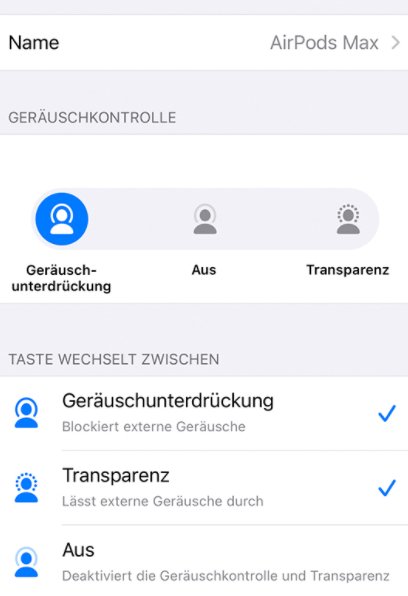
Weiterhin kann man die Sensitivität des Transparenzmodus einstellen und angeben, in welchem Maß Umgebungsgeräusche in dem Modus noch zu hören sein sollen:
- Steckt die AirPods ins Ohr.
- Öffnet die Einstellungen am gekoppelten iPhone oder iPad.
- Wählt den Abschnitt „Bedienungshilfen“ aus.
- Steuert das Menü „Audio/Visuell“ an.
- Ruft die „Kopfhörer-Anpassungen“ auf und aktiviert die Option,.
- Drückt auf den Eintrag „Transparenzmodus“.
- Jetzt könnt ihr den „Eigenen Transparenzmodus“ auswählen.
- Aktiviert die Option „Umgebungsgeräuschreduktion“.
- Mit den Reglern stellt ihr nun die „Stärke“ für den Transparenzmodus ein und gebt so vor, wie viele Umgebungsgeräusche zu hören sein sollen.
Im Abschnitt „Konversationsverstärkung“ könnt ihr zudem das Verhalten der AirPods bei Gesprächen mit anderen einstellen.





